¶ Canal de Atendimento Uzera
O canal de atendimento Uzera tem o objetivo de facilitar a comunicação da empresa com os clientes, entregando um grande diferencial em relação aos demais canais, garantindo que os clientes tenham fácil acesso para entrarem em contato com a empresa.
Para utilizar este canal e facilitar ainda mais o contato dos clientes com a sua empresa, faça as configurações necessárias!
¶ Criando o Fluxo de Comunicação
Acesse o Menu:

Acesse o Fluxo de Comunicação:
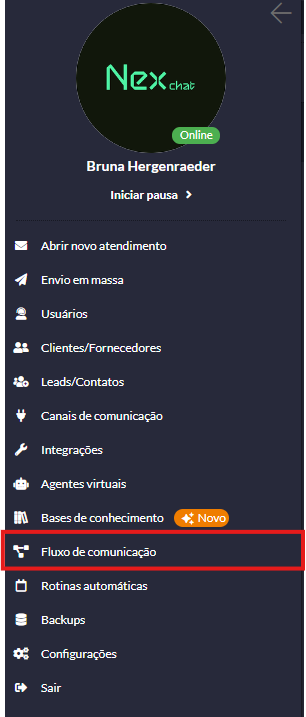
Crie o fluxo que será utilizado no canal do Uzera!
Cadastre um novo fluxo clicando no + :
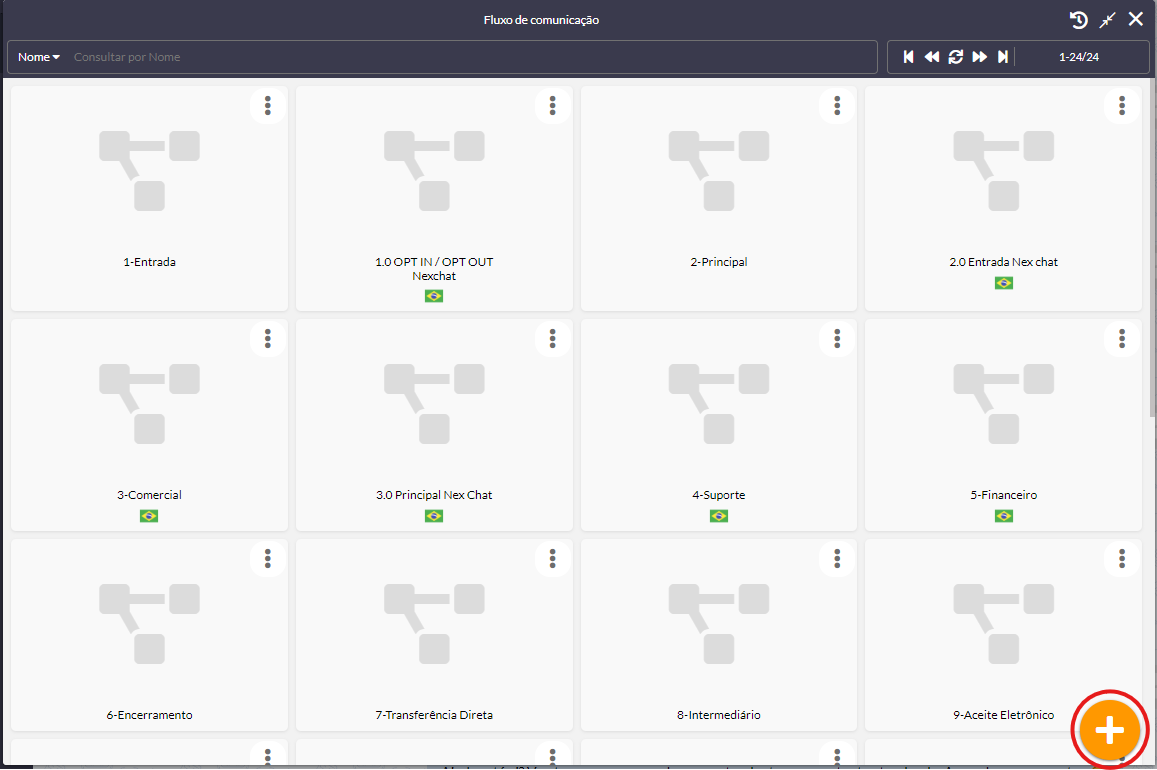
Preencha as informações:
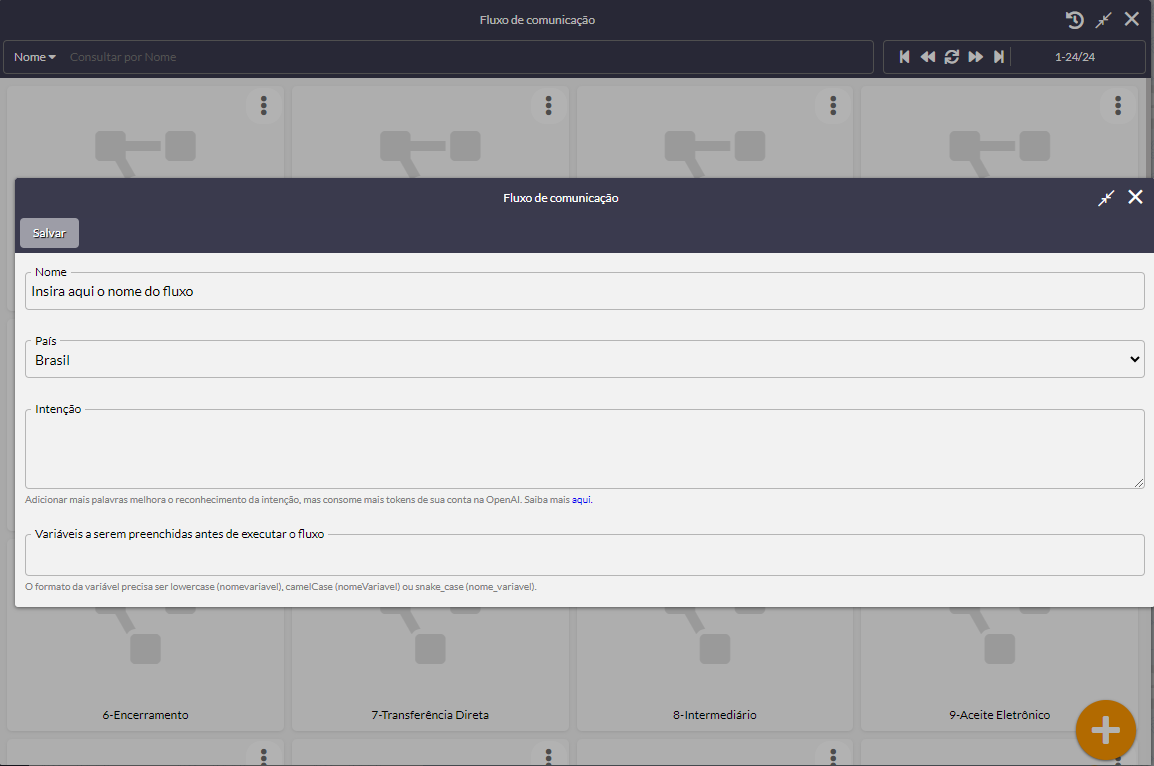
- Nome: Insira o nome do fluxo;
- País: Adicione o seu país;
- Intenção: Não adicione as intenções no fluxo inicial!
Caso queira utilizar a IA para o reconhecimento das intenções, insira nos demais fluxos que serão as opções de escolha, imagine por qual motivo o cliente chegará até este fluxo, como base nisso cadastre as intenções, sendo elas, frases curtas relacionadas ao assunto que será tratado, como por exemplo: assuntos comerciais, compras, upgrade, saber mais sobre os produtos, conhecer os serviços, entre outros.
IMPORTANTE: A intenção não é obrigatória, preencha somente se for utilizar a IA.
Caso queira saber mais sobre a IA acesse Integração Chat GPT.
- Clique em Salvar;
- Procure ou busque o fluxo criado
- Clique do lado direito da tela:
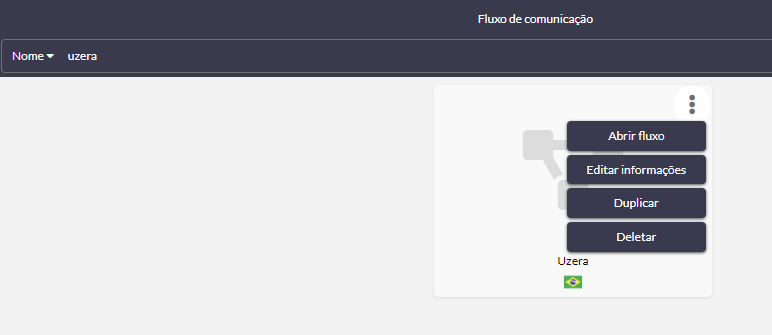
Clique em Abrir:
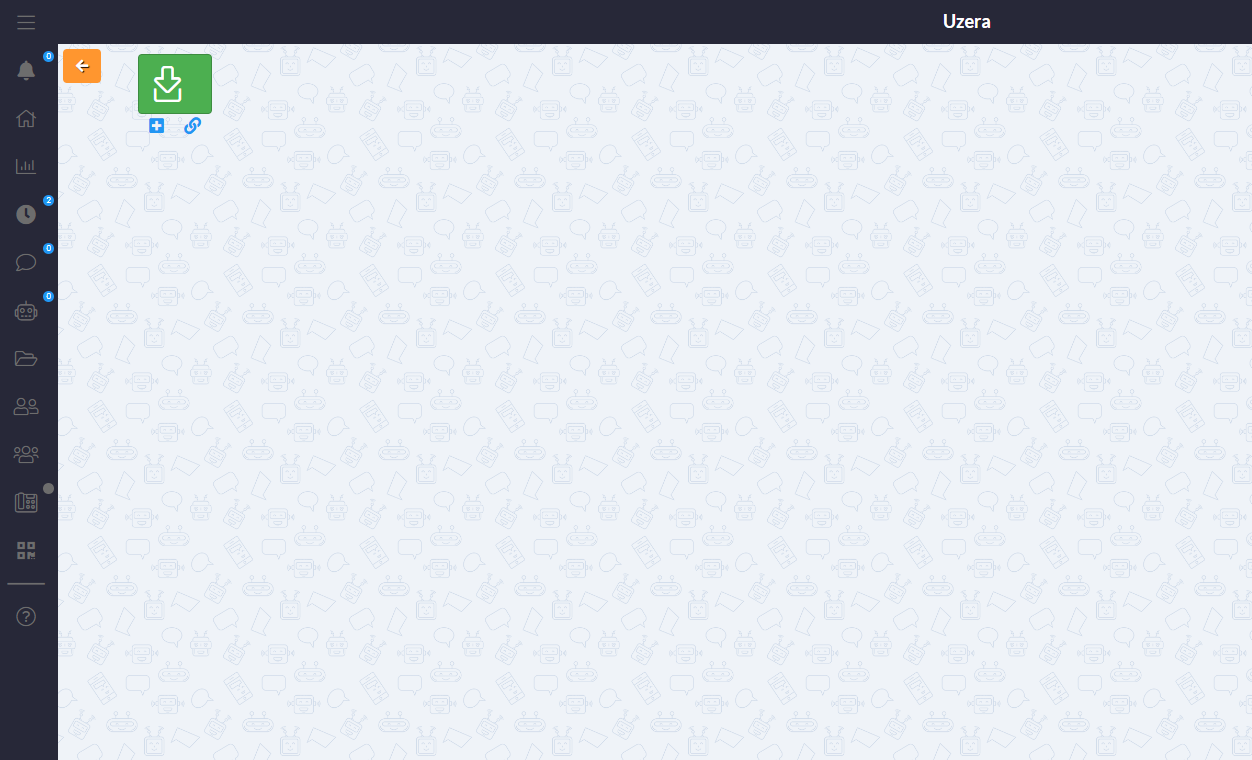
Crie o fluxo de acordo com as necessidades dos clientes ao abrirem atendimento com sua empresa!
Para saber mais acesse o Fluxo de Comunicação.
¶ Adicionando o Fluxo no Agente Virtual
Acesse o Menu:

Acesse a aba Agentes Virtuais:
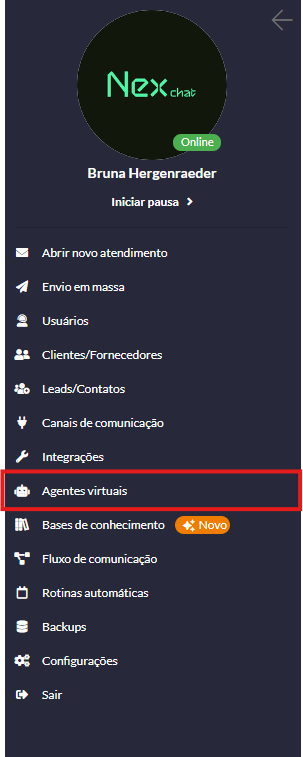
IMPORTANTE: O fluxo criado precisa ser inserido no agente virtual que está utilizando em seu canal de comunicação!
Ao acessar seu agente virtual, clique nos 3 pontos do lado direito da tela:
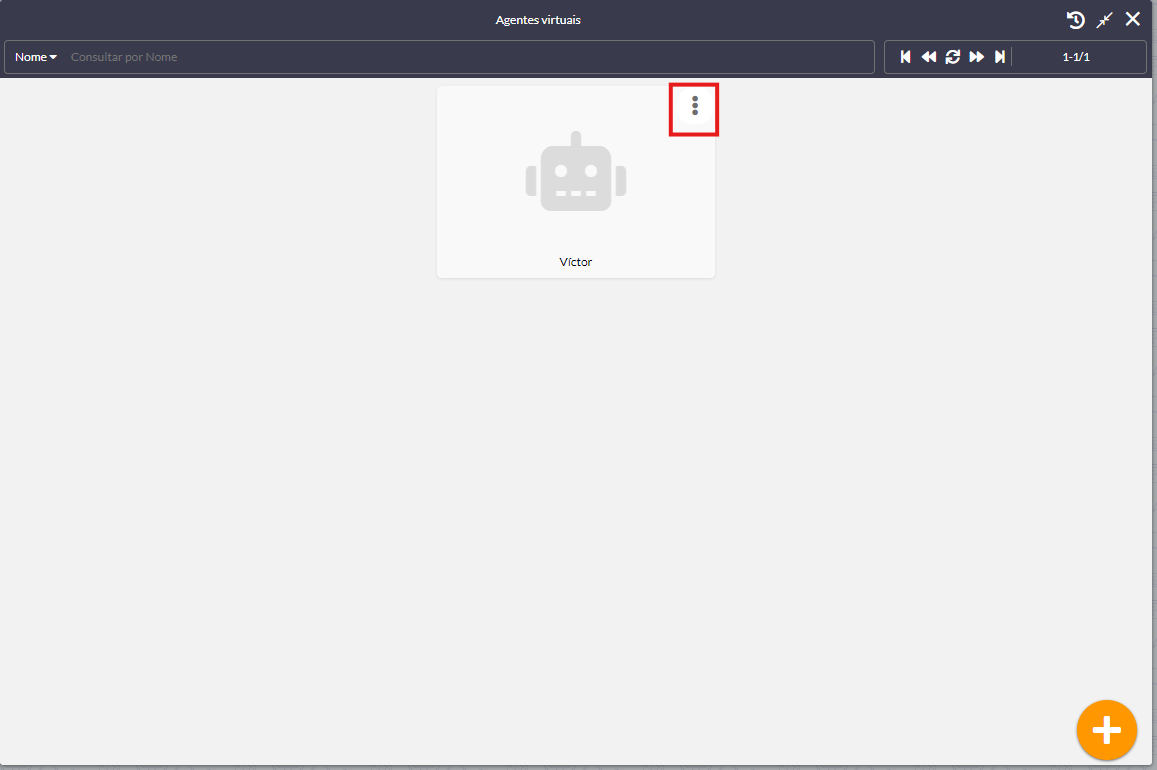
Em seguida clique em Editar;
Clique em Fluxo de comunicação e adicione o fluxo inicial que utilizará em seu Uzera:
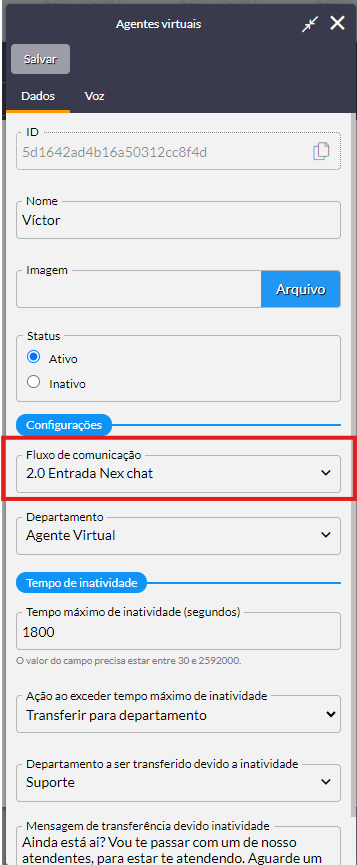
Em seguida, clique em Salvar.
Fluxo adicionado!
¶ Configurando o Canal de Atendimento Uzera
Acesse o Menu:

Em seguida, acesse Canais de Comunicação:
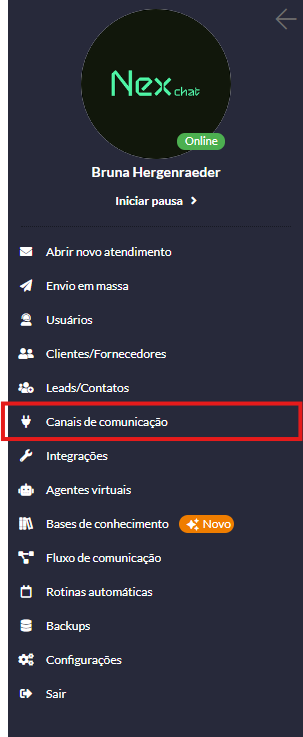
Clique no + do lado direito da tela para cadastrar um novo canal:
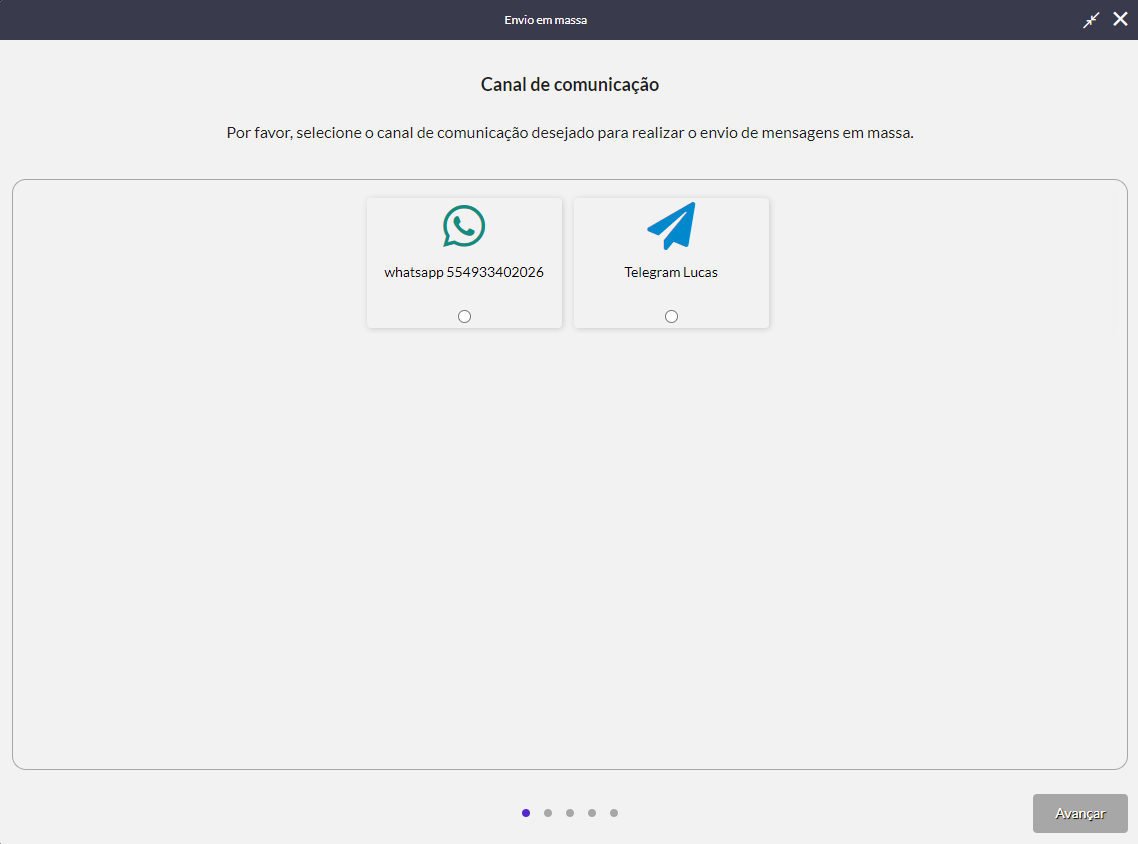
Preencha as informações:
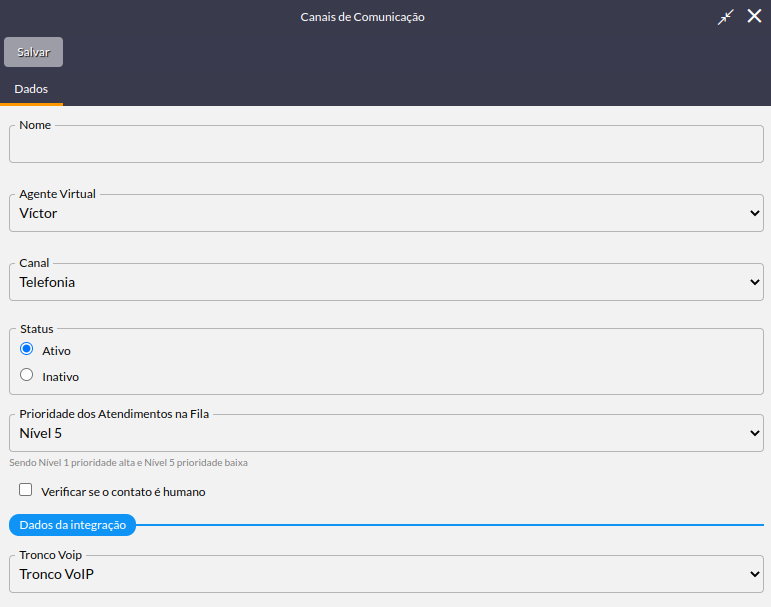
- Nome: Adicione o nome do canal;
- Agente virtual: Insira o agente virtual que será utilizado neste canal;
- Status: Preencha se o canal ficará ativo ou inativo;
- Prioridade dos atendimentos na fila: Adicione a prioridade dos atendimentos do canal Uzera, sendo 1 prioridade alta e nível 5 prioridade baixa.
Clique em Salvar.
Agora seu canal está configurado!
¶ Criando o Acesso aos Clientes
Para criar o acesso aos seus clientes acesse o Menu:

Acesse Clientes/Fornecedores:
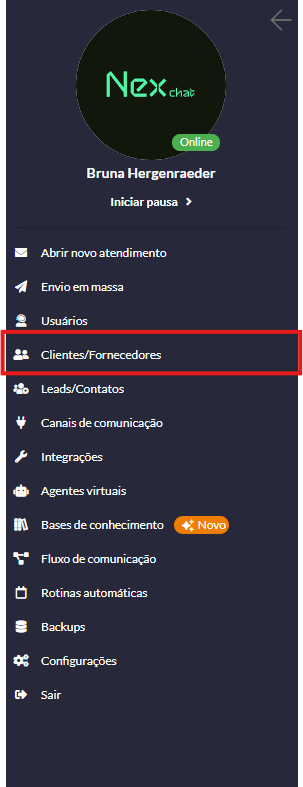
Busque o cliente na Barra de Pesquisa:
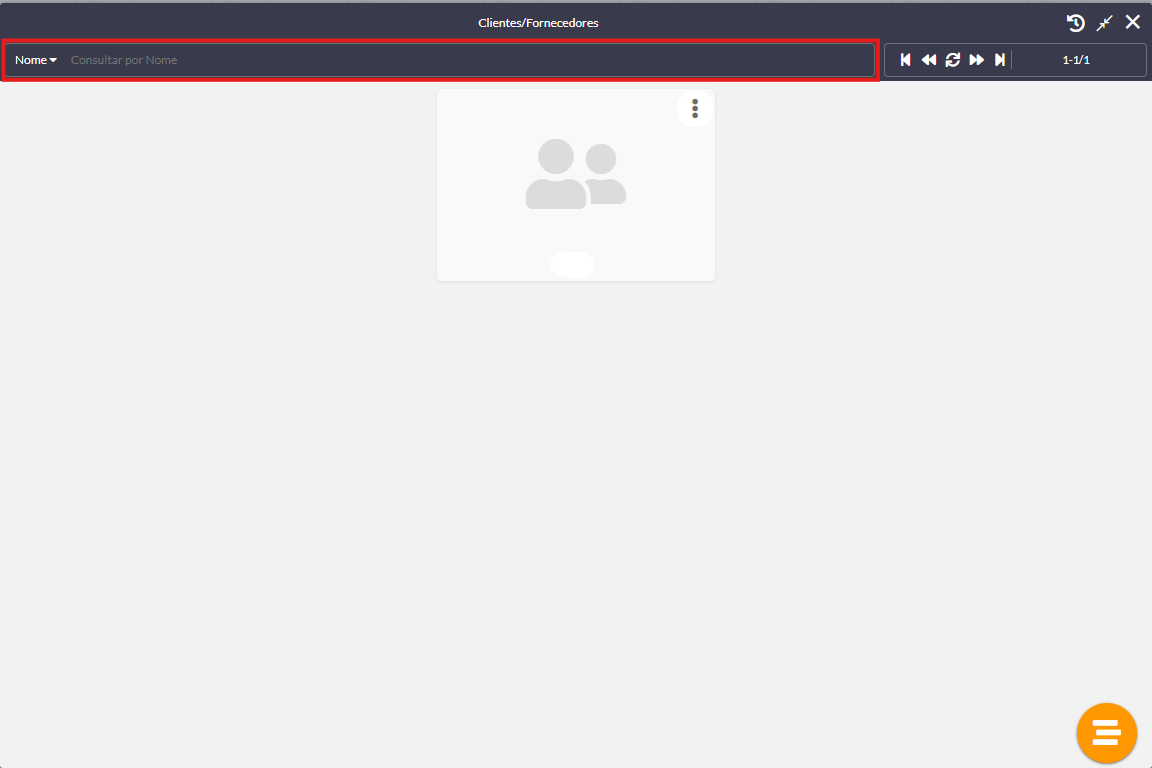
Ao localizar o cliente clique nos 3 pontos lado direito da tela,
Clique em Editar,
Acesse a aba de Contatos:
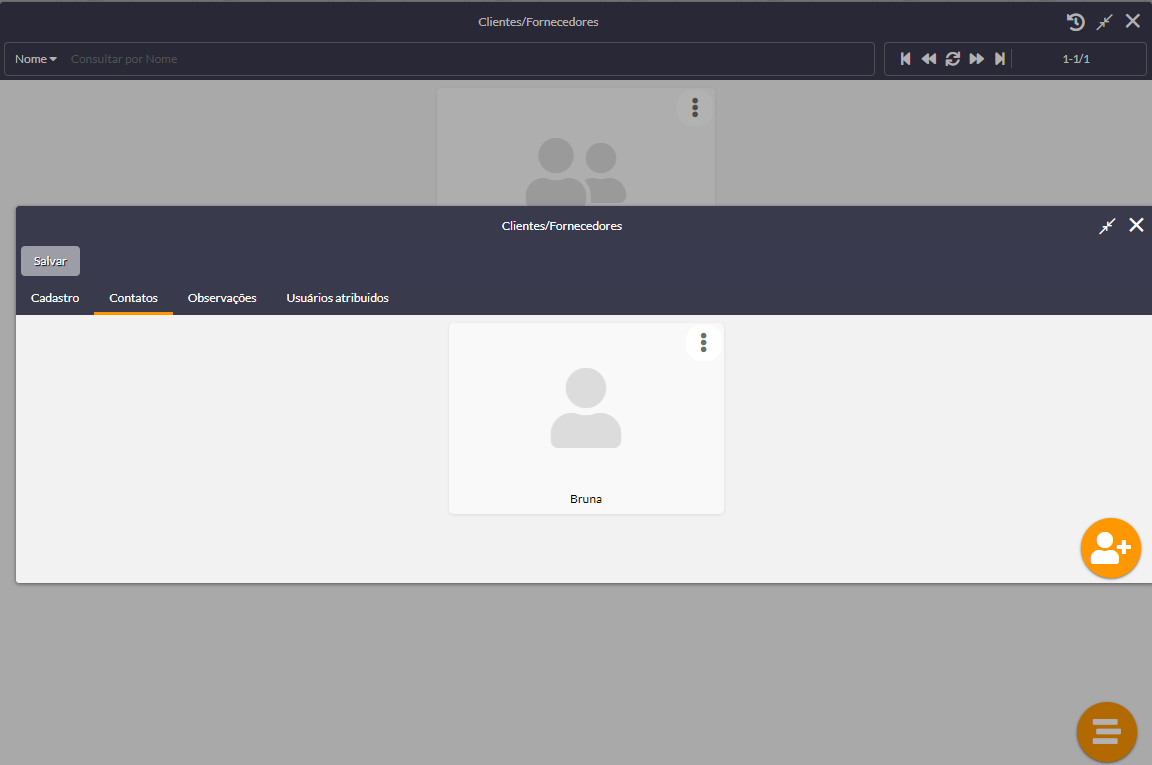
Clique nos 3 pontos do lado direito da tela:
Clique em Editar:
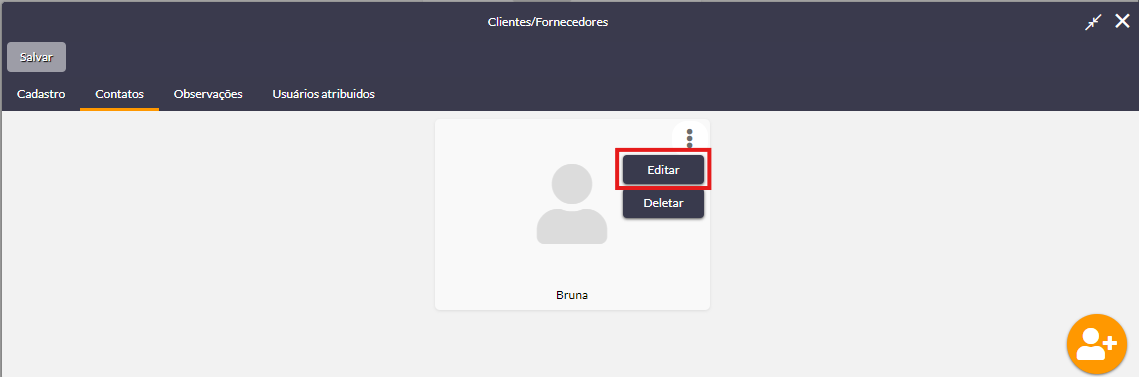
Desça com o mouse, até a aba de Login Uzera:
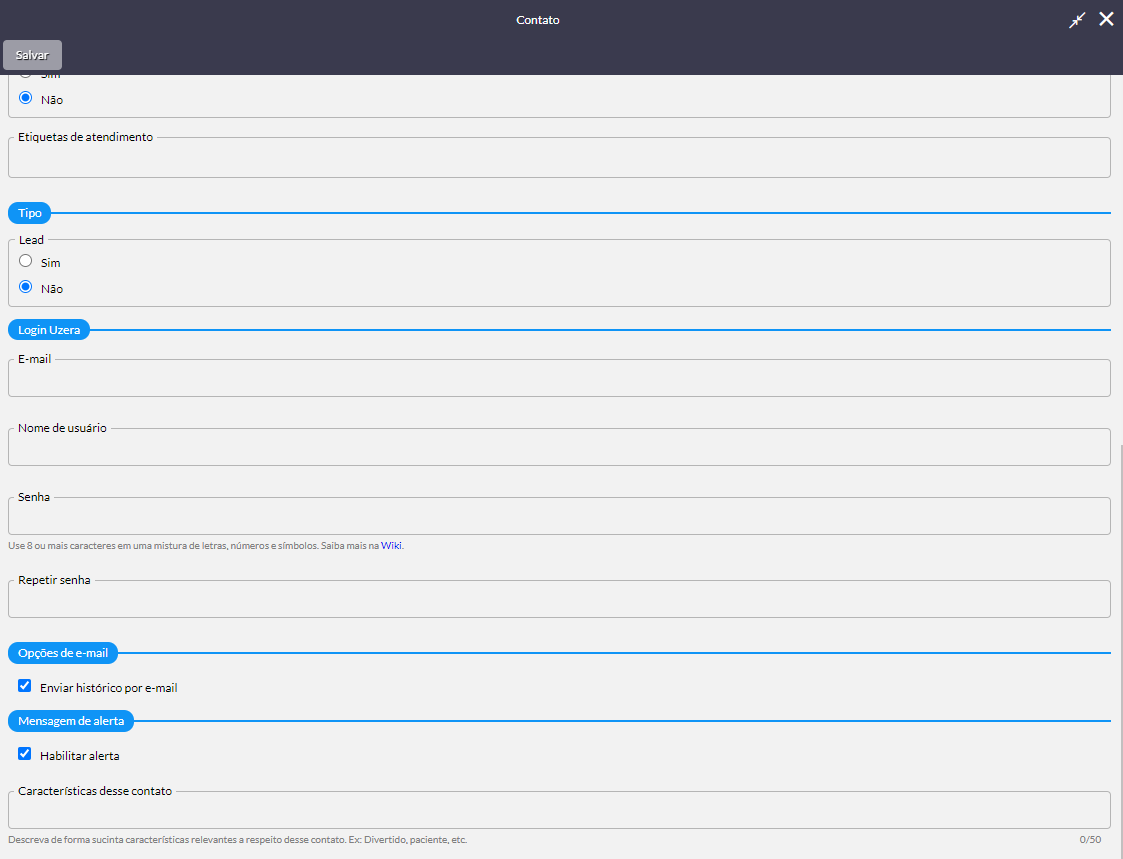
Insira o E-mail e Senha do cliente:
A senha precisa conter 8 caracteres, sendo eles letras, números e símbolos.
Em seguida clique em Salvar:
Login criado!
Encaminhe o login de acesso ao cliente para que ele possa abrir atendimento com sua empresa pelo canal Uzera!
¶ Como Utilizar o Canal de Atendimento Uzera
Para acessar o seu canal copie o domínio do seu Nexchat e altere o /atendente/ para /uzera/.
Para fazer o login adicione o E-mail e Senha definidos durante o cadastro do Nexchat:
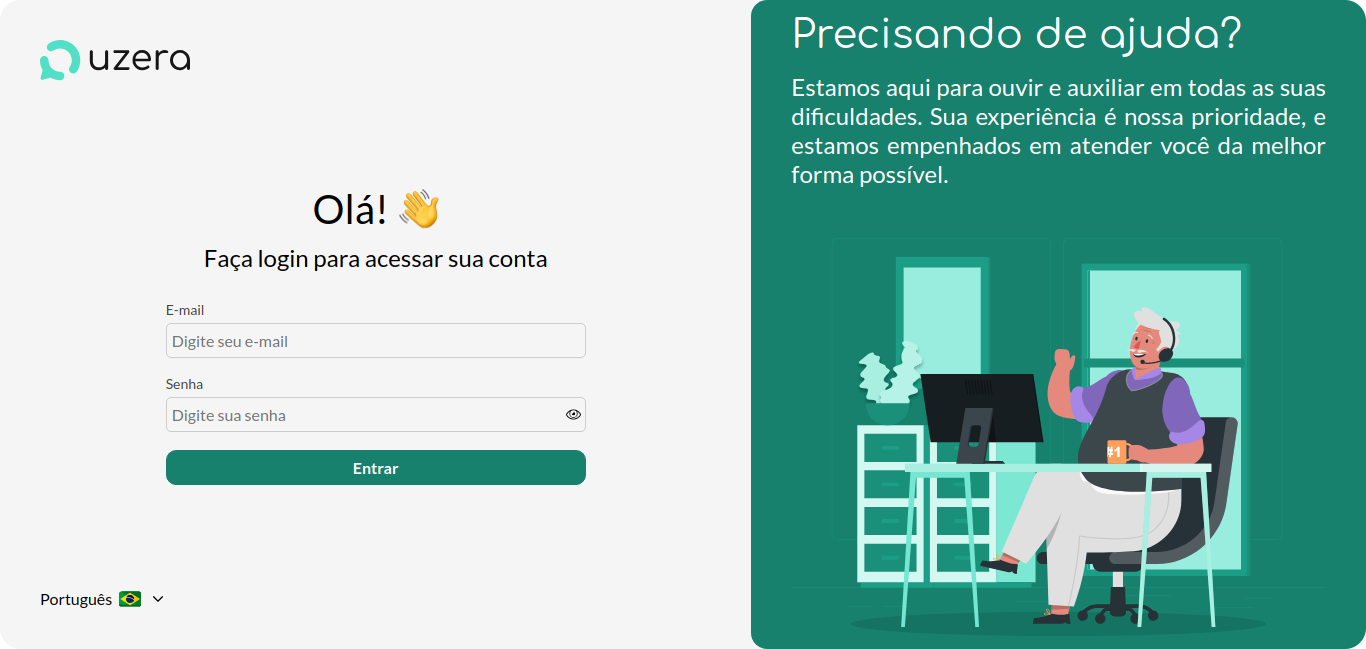
Clique em Entrar:
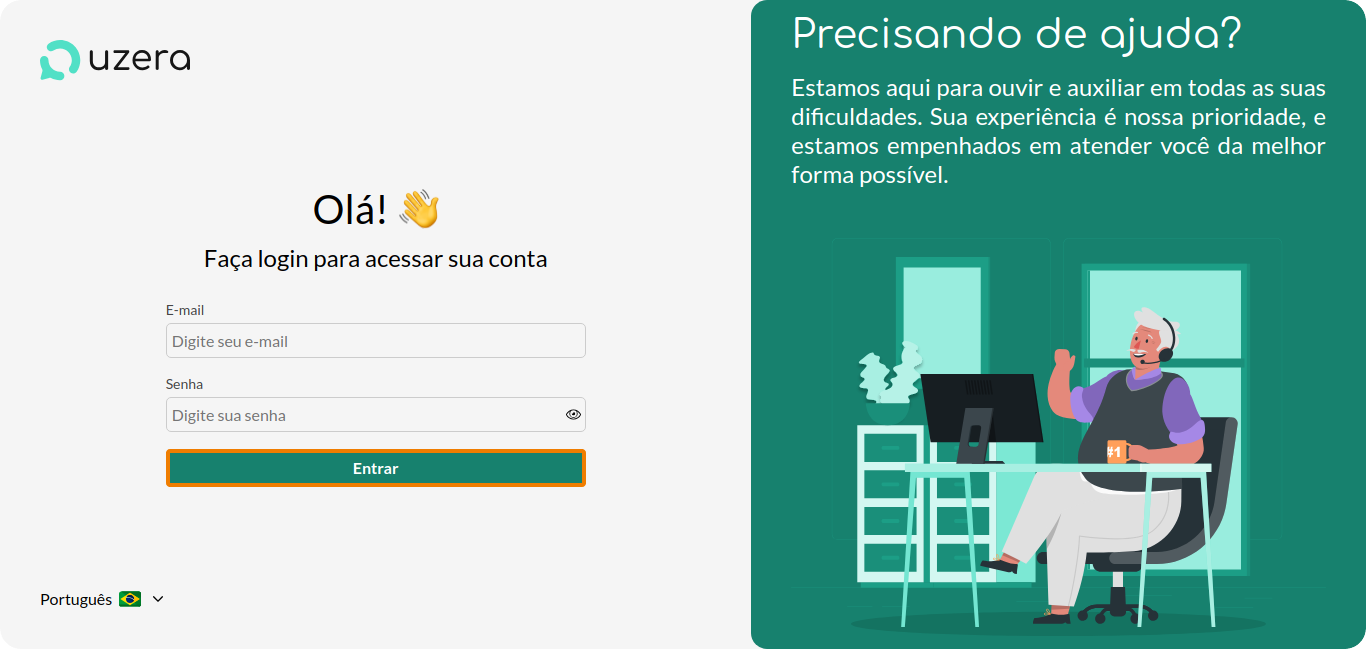
Para abrir um atendimento clique no botão Abrir novo atendimento:
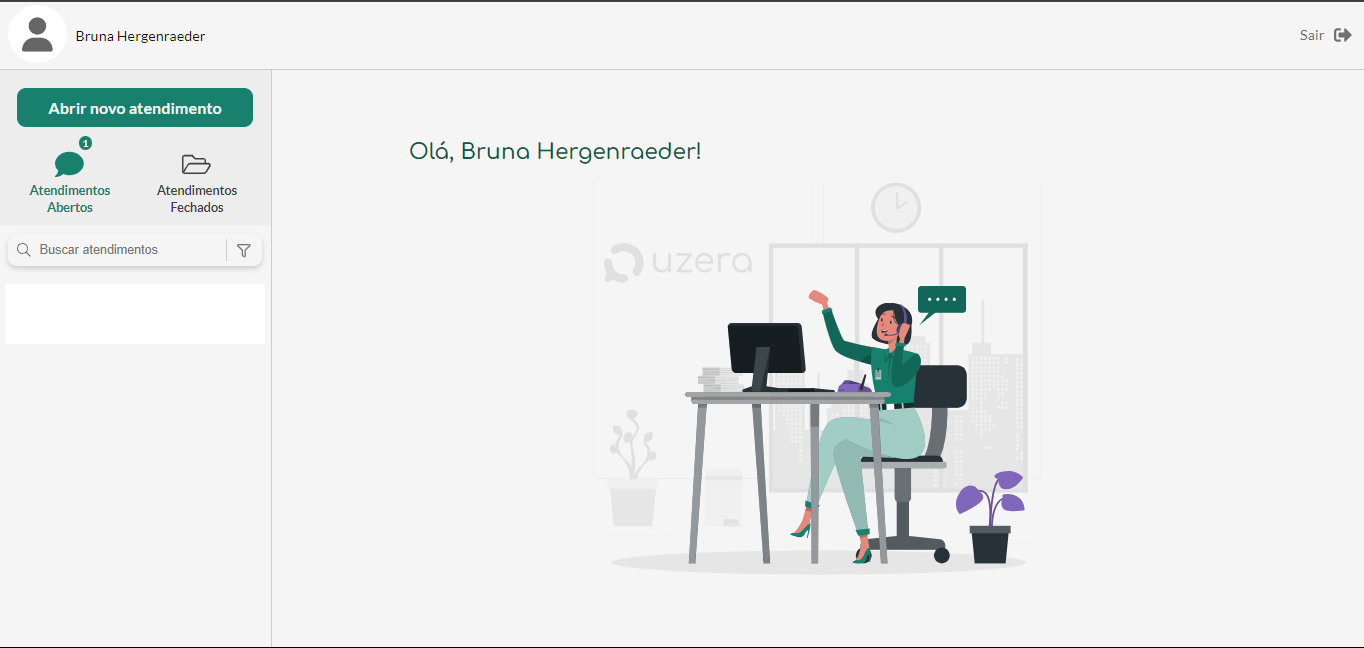
Ao clicar no botão, o atendimento será iniciado de acordo com a configuração realizada!
Clique no ícone de conversa para visualizar os Atendimentos Abertos:
Clique no ícone de pasta para visualizar os Atendimentos Finalizados:
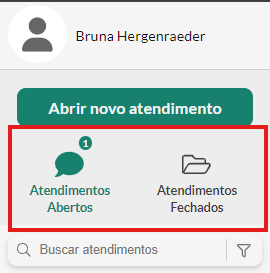
Para fazer a busca de algum atendimento acesse a Barra de Pesquisa:
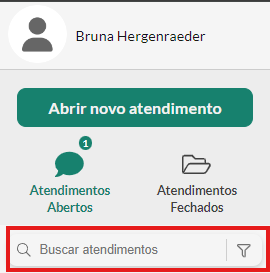
Não é possível deletar os registros de atendimentos finalizados.
Além da barra para a busca, é possível fazer um filtro avançado, o que facilita localizar os atendimentos!
Cada usuário terá suas permissões de acordo com sua função, ou seja, usuários padrões possuem filtros limitados, e gestores já possuem um filtro completo!
Neste exemplo o filtro é completo e pode localizar os atendimentos pela data inicial, data final, departamento, atendente, protocolo e palavras-chave, assim que adicionar as informações clique em Pesquisar.
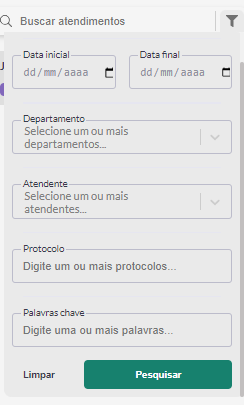
Após a pesquisa clique em Limpar para realizar uma nova busca!
No atendimento é possível enviar arquivos, emojis e áudios:

Você pode fazer o download dos arquivos trocados e obter a pré-visualização das mídias.
É possível fazer chamada de áudio e vídeo:
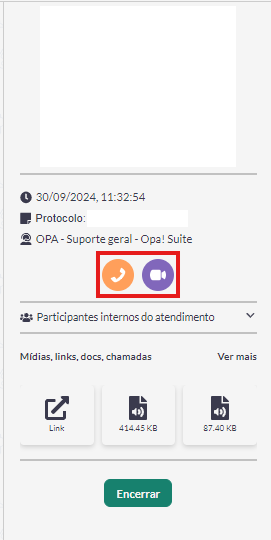
O atendente pode solicitar o compartilhamento de tela caso seja necessário.
Todas as ações executadas no atendimento ficaram registradas!
As mídias, links e documentos enviados e recebidos durante o atendimento podem ser visualizados através de um acesso rápido no atendimento:
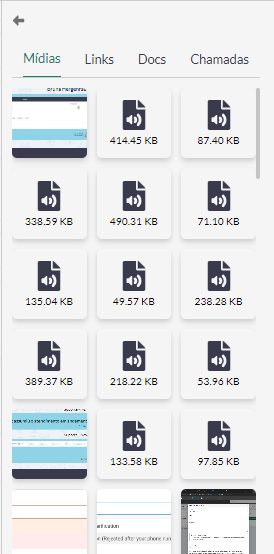
Agora seus clientes terão um canal de atendimento exclusivo, e serão atendimentos com mais rapidez e eficiência!
Para configurar a Autenticação para o ERP Uzera, acesse a Wiki.